- 2. Criamos um gradiente
SuiGrad044 Linear
conforme printe
-
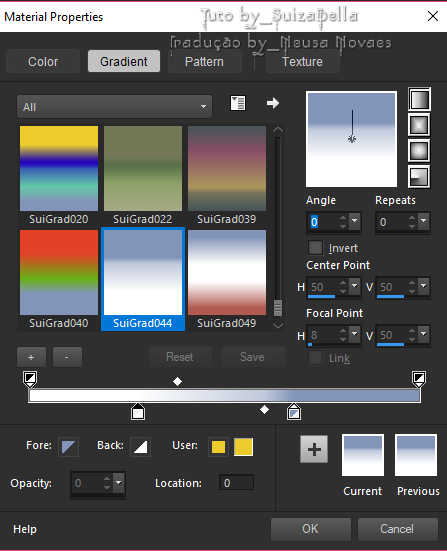
-
- 3.Abrimos uma transparencia
1000 x 750 px e
preenchemos com o
gradiente
4. Duplicar e Image > Flip
5.Effects > Geometric Effect > Perspective Horizontal= 97
6. Effects > Geometric Effect > Perspective Horizontal= -97 (VALOR NEGATIVO)
-
7.Effects > Distortion Effect > Wave conforme printe
-
8. Plugin Muras Meister > Copies conforme printe
9. Aplicar Sombras= 0 - 0 - 50 - 50,00
10. Effects > Geometric Effect > Perspective Horizontal= 60 - Transparent
clicado
-
11. Plugin Alien Skin
> Eye Candy 5 Nature
> Snow Drift conforme printe
12.Opacity= 75%
13.Object > Align > Top
14. Duplicar e Object > Align > Botton
15.Image > Mirror Horizontal
16.Ativamos a copia of raster 1
17. Abrir, copiar e colar em nova layer o tube KaraT6874 (decotutorial).psp
18. Blend Mode= Luminance
-
Sua arte ficará assim:
19.Ativar raster 1
20. Duplicar > Image Flip
21.Aplicar mask masque_221_franiemargot.jpg
22.Merge Group
23. Emboss_4
24.Merge Visible
25. Abrir, copiar e colar em nova layer o tube kjb_reina_redpoinsettia-horizontal.png
26. Effects > Image Effect > OffSet= Horizontal= -188 - Vertical= -30
-
27.Adjust
> Hue and Saturation > Colorize conforme printe
28.Duplicar
29. Resize= 40 %
30.Image > Mirror Horizontal
31.Effects > Image Effect > OffSet= Horizontal= 300 - Vertical= 60
32.Merge Down
-
33. Plugin Alien Skin
> Eye Candy 5 Impact > Perspective Shadow conforme printe
34.Emboss_4
-
35. Plugin Eye Candy
4000 > Corona conforme printe
36. Merge Visible
-
37.Plugin Nik Software > Color Efex
Pro 3.0 Complete conforme printe
-
38. Abrir, copiar e colar em nova layer a deco
Decowordsuiazapoisettiablue.png
-
(Conforme modelo)
39.
Colocamos os
creditos e Merge All
SEGUNDA PARTE
40.Selecionar e
aplicar seleção
seleccionsuizamerrychristmas13.PspSelection
-
Sua arte
ficará
assim:
41. Duplicar 2 vezes
para ter 3 rasters
-
42.Plugin
Filtro Alien
Skin Xenofex
2 >
Constellation
conforme
printe
-
43.Colocamos na
outra layer os
mesmos valores
só alterando o
Random Seed
-
Copy of
Backgraund
-

-
-
44.Continuar
alterando sómente o Random
Seed
-
Backgraund5
-

45. Tirar seleção
46. Guardamos en
Formato PSP
Animation Shop (psp)
Abrir seu
programa Animation
Shop
47.Abrir nossa
imagem salva
48.Veja
que ficamos com 3
imagens
49.Editar >
Selecionar tudo
-
50.
clicamos em
Animation >
Frame
Properties e
colocamos
-
a velocidade de
15
50.
Visualize nossa
animação e
Salve em gif
Sua arte
você pode enviar para este
e-mail, para coloca-lo nesta
exposição.

ou para a tradutora






 Este tutorial é
criação de ©SuizaBella e o
uso total ou
parcial não é autorizado
sem o pedido de
permissão prévio
Este tutorial é
criação de ©SuizaBella e o
uso total ou
parcial não é autorizado
sem o pedido de
permissão prévio
<> <>
Qualquer semelhança
com outro Tutorial é
apenas uma coincidência.